|
Mindy

Dieses Tutorial wurde mit PSP 12 geschrieben.
Es lässt sich aber auch mit den Vorgängerversionen problemlos nacharbeiten.
© Sabine Ludwig - All Rights Reserved. Bitte lest meine
Terms of Use.
Vervielfältigen oder Nutzung für
Bastelforen als Aufgabe nur mit meiner Erlaubnis !
Du benötigst dieses
Material.
Such dir bitte selber eine geeignete Frauentube.
Für die von mir verwendete benötigst du eine Lizenz!
Meine ist ©Keith Garvey und nicht im Material
enthalten.
Seine schönen Tuben kannst du
hier kaufen.
Unsere Maske kommt von
WSL weitere Maske findest du ebenfalls dort.
Wir benutzen Scrapteile aus dem Scrapkit Jasmine's
Princess, ihre TOU's findest du im Zip.
Ihre schöne Seite findest du
hier.
Außerdem verwenden wir ein Scrapteil aus dem Scrapkit
Sexy Cute von
SimplySensationalScraps.
Das Wasserzeichen der einzelnen Tuben ist in den Tuben enthalten.
Aus Respekt vor den Tubern verändere weder die
Filenames, die Tube selber, noch entferne das Wasserzeichen!
Das © bleibt beim jeweiligen Original Artist.
Filter: keine
Die Maske WSL_Mask79.jpg speichere dir bitte in den
Masken-Ordner.
Öffne eine neue Leinwand 600 x 600 px transparent.
Füll die Ebene mit weiß.
Such dir eine dunkle Farbe aus deiner ausgesuchten Tube
als VG Farbe.
Ich habe #e06990 benutzt.
Als HG Farbe stellst du die gleiche Farbe wie VG Farbe
ein, allerdings mit Helligkeit 215.
Ich habe #f1bdce benutzt.
Ebene - neue Rasterebene.
Füll diese mit deiner VG Farbe.
Ebene - Maske aus Datei laden - WSL_Mask79.jpg.
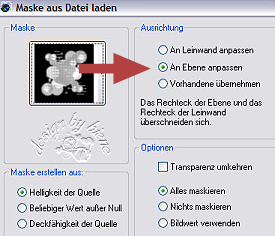
Zusammenfassen - Gruppe zusammenfassen.
Anpassen - Schärfe - Stark Scharfzeichnen.
Öffne jbs2_jp_glitter frame 1.png.
Bearbeiten - Kopieren - und auf deinem Bild - Einfügen
als neue Ebene.
Bild - Größe ändern - 60 % - Größe aller Ebenen anpassen
- ausgeklickt.
Anpassen - Schärfe - Scharfzeichnen.
Schieb den Rahmen nach oben links.
Ändere deine Materialien in folgenden Farbverlauf.

Aktiviere deinen Zauberstab - Toleranz - Randschärfe 0.
Klick nun in alle drei Innenflächen von dem Rahmen.
Auswahl ändern - vergrößern - 2 px.
Ebene - neue Rasterebene.
Füll die Auswahl mit dem Farbverlauf.
Auswahl aufheben.
Rechtsklick - Anordnen - nach unten verschieben.
Öffne deine ausgesuchte Frauentube und füge sie als neue
Ebene in dein Bild ein.
Schieb sie dir in dem ersten linken Rahmeninnern so
zurecht wie es dir am besten gefällt.
Wechsel auf die Rahmenebene darüber.
Klick mit dem Zauberstab in die Innenfläche des ersten
Rahmeninneren.
Auswahl ändern - vergrößern - 2 px.
Auswahl - umkehren.
Wechsel zurück auf die Tubenebene mit deiner Frauentube.
Drück einmal die Entf-Taste deiner Tastatur.
Genauso verfährst du auch mit den anderen beiden
Innenflächen des Rahmens.
Spiel nun ein wenig mit den Mischmoden der einzelnen
Bildausschnitte.
Beim ersten habe ich nur die Deckfähigkeit auf 50%
gesetzt.
Beim 2. Mischmodus - Aufhellen.
Beim 3. Mischmodus - Hellere Farbe.
Klicke die unteren beiden Ebenen unsichtbar.
Nun eine der sichtbaren anklicken - Zusammenfassen -
Sichtbare zusammenfassen.
Schalte die unteren beiden Ebenen wieder sichtbar und
wechsel auf die oberste zurück.
Effekt - 3D-Effekt Schlagschatten.
1 - 1 - 50 - 10 - schwarz.
Öffne jbs2_jp_flower 1.png.
Bearbeiten - Kopieren - und auf deinem Bild - Einfügen
als neue Ebene.
Bild - Größe ändern - 35 % - Größe aller Ebenen anpassen
- ausgeklickt.
Anpassen - Schärfe - Scharfzeichnen.
Schieb die Blume nach unten links.
Effekt - 3D-Effekt - Schlagschatten.
2 - 2 - 40 - 5 - schwarz.
Aktiviere deinen Zauberstab - Toleranz 20 - Randschärfe
0.
Klick in das graue in der Mitte von der Blume.
Auswahl ändern - vergrößern - 2 px.
Auswahl umkehren.
Notiere dir nun die Werte für F und S deiner VG Farbe.
Wenn du mit meinen Farben arbeitest, brauchst du das
nicht zu machen.

Anpassen - Farbton/Sättigung - Kolorieren.
Gib hier nun entsprechend deine aufgeschriebenen Werte
für F & S ein.
Wenn du mit meinen Farben gearbeitet hast, übernehme
meine Einstellungen vom Screen.
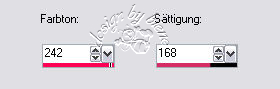
Auswahl aufheben.
Öffne jbs2_jp_flower 3.png.
Bearbeiten - Kopieren - und auf deinem Bild - Einfügen
als neue Ebene.
Bild - Größe ändern - 35 % - Größe aller Ebenen anpassen
- ausgeklickt.
Anpassen - Schärfe - Scharfzeichnen.
Schieb die Blume nach unten links zu der anderen Blume.
Effekt - 3D-Effekt - Schlagschatten - gleiche
Einstellungen.
Wenn du magst, kannst du diese Ebenen natürlich noch
duplizieren, verkleinern oder einfärben.
Platziere sie wie es dir am besten gefällt.
Öffne heartchain1.psp.
Bearbeiten - Kopieren - und auf deinem Bild - Einfügen
als neue Ebene.
Bild - Größe ändern - 45 % - Größe aller Ebenen anpassen
- ausgeklickt.
Anpassen - Schärfe - Scharfzeichnen.
Schieb das Herz nach links unterhalb des Frames.
Aktiviere deinen Zauberstab - Toleranz 10 - Randschärfe
0.
Klick in die farbige Fläche vom Herz, sie sollte nun
vollständig markiert sein.
Anpassen - Farbton/Sättigung - Kolorieren - bisherige
Einstellungen.
Auswahl aufheben.
Aktiviere dein Auswahlwerkzeug - Rechteck - Hinzufügen -
Randschärfe0.
Ziehe folgende Auswahl auf deinem Bild auf.

Drück einmal die Entf-Taste deiner Tastatur.
Auswahl aufheben.
Schieb das Herz nun wieder nach oben an den Rand vom
Frame.
Öffne pinkdiamond_biene.pspimage.
Bearbeiten - Kopieren - und auf deinem Bild - Einfügen
als neue Ebene.
Befestige das Herz damit an dem Rahmen.
Zusammenfassen - nach unten zusammenfassen.
Effekt - 3D-Effekt - Schlagschatten.
2 - 2 - 40 - 10 - schwarz.
Ebene - Duplizieren.
Bild - Vertikal Spiegeln.
Schieb dieses Herz mit den Pfeiltasten deiner Tastatur
rechts an seinen Platz.
Öffne 10deco70.psp.
Bearbeiten - Kopieren - und auf deinem Bild - Einfügen
als neue Ebene.
Bild - Größe ändern - 40 % - Größe aller Ebenen anpassen
- ausgeklickt.
Anpassen - Schärfe - Scharfzeichnen.
Schieb die Schmetterlinge nach rechts oben.
Effekt - 3D-Effekt Schlagschatten - gleiche
Einstellungen wie bisher.
Öffne deine Ausgesuchte Frauentube.
Bearbeiten - Kopieren - und auf deinem Bild - Einfügen
als neue Ebene.
Effekt - 3D-Effekt - Schlagschatten.
5 - 5 - 50 - 30 - schwarz.
Öffne pinkbow_bienemademe.pspimage.
Bearbeiten - Kopieren - und auf deinem Bild - Einfügen
als neue Ebene.
Bild - Größe ändern - 90 % - Größe aller Ebenen anpassen
- ausgeklickt.
Bild - Frei drehen - 5 Grad - nach links - nichts
angeklickt.
Schieb die Schleife oben links auf den Frame.
Anpassen - Schärfe - Scharfzeichnen.
Ebene - Duplizieren.
Bild - Vertikal Spiegeln.
Schieb die Schleife mit dem Pfeiltasten deiner Tastatur
an ihren Platz.
Wenn du magst, kannst du dein Bild evt. noch mit einem
Doodle oder ähnlichem ausschmücken.
Du kannst auch deinen Namen oder Wasserzeichen noch
einfügen.
Ich habe noch einen Schriftzug aufgebracht.
Hierfür habe ich die Schriftart Digs my Hart - Gr. 58 -
Anitaliasing - weich - Unterschneidung 25 - benutzt.
Zusammenfassen - Alle zusammenfassen - als jpg.
abspeichern - und fertig bist du!
Hier zeige ich dir noch eine andere Variante.

Ich hoffe du hattest ebenso viel Spaß wie ich an diesem
Tut!
- 3. Oktober 2008 -
 |